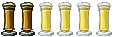II] Les unités de tirailleurs :A : Créer une unité de tirailleurs: Certaines de vos unités peuvent adopter une formation en tirailleur.
Prenons l’exemple de 10 archers bretonniens.
Dans un premier temps, générez une unité de 10 archers comme expliqué dans les sections précédentes.
![[TUTO] Lorenz whfb Tiraileurs1qo7](https://2img.net/r/ihimizer/img444/3034/tiraileurs1qo7.jpg)
Ensuite, sélectionnez uns à uns les archers puis déplacez les pour leurs donner une formation de tirailleurs
![[TUTO] Lorenz whfb Tiraileurs2fk0](https://2img.net/r/ihimizer/img64/7878/tiraileurs2fk0.jpg)
![[TUTO] Lorenz whfb Tiraileurs3js4](https://2img.net/r/ihimizer/img444/2898/tiraileurs3js4.jpg)
Il faut noter que si vous voulez déplacer tous vos tirailleurs en un seul coup, il suffit de cliquez sur le demi-ovale derrière l’unité (pensez à le laisser apparent, ne mettez pas un hommes dessus !) et déplacer les tirailleurs comme vous le désirez.
![[TUTO] Lorenz whfb Tiraileurs4iz0](https://2img.net/r/ihimizer/img64/7474/tiraileurs4iz0.jpg) B :Remarques.
B :Remarques.On peut noter ici que rien ne vous empêchent de tous les déplacer en même temps, puis de changer leur formation (pour les mettre à l’abris d’un bois par exemple) en les déplaçant uns à uns.
Aussi, vous pouvez intégrer des personnages dans une unité de tirailleurs comme indiqué précédemment. Rappelez vous néanmoins qu’une fois que vous aurez déplaceé l’unité, vous devrez déplacer aussi le personnage pour le faire suivre l’unité.
Partie seconde : Actions diverses.
Pour pouvoir utiliser le programme, il faut connaître toutes les règles inscrites dans le grand livre « saint » warhammer (dernière édition) ; car comme ce fut mentionné plus haut, le logiciel de Lorenz ne gère aucune action et ne vérifie pas si vous appliquez les bonnes règles.
L’entente cordiale entre les joueurs et la bonne connaissance des règles est une des caractéristique primordiale afin de pouvoir jouer sans se prendre la tête !!!
III] Les Mouvements:A :La réglette pour mesurer.La chose la plus importante pour jouer, est de savoir utiliser les réglettes afin de mesurer les déplacements, tirs, portées…
Le programme permet de choisir 3 réglettes de tailles différentes : 12, 24 et 36 p.
Afin de faire apparaître les réglettes cliquez sur « outils » à droite de l’écran.
Vous vous rendez compte que tout le matériel pour jouer est répertorié (gabarits, marqueurs, ligne de vue…). Ne nous intéressont qu’aux réglettes pour le moment.
En bas de la colonne on peut lire « inchometer 12, 24, 36 ».
![[TUTO] Lorenz whfb Regle1wz2](https://2img.net/r/ihimizer/img64/7641/regle1wz2.jpg)
Choisissez maintenant la taille de réglette qui vous convient.
Par exemple pour le déplacement d’une unité d’infanterie, il faudra choisir la règle de 12, pour le déplacement d’une unité de cavalerie celle de 24 et pour mesurer la porter d’un trébuchet celle de 36
Ensuite cliquez sur « OK » afin de faire apparaître la réglette.
![[TUTO] Lorenz whfb Regle2hz7](https://2img.net/r/ihimizer/img63/3503/regle2hz7.jpg)
Voilà une image des trois types de réglettes :
![[TUTO] Lorenz whfb Regle3bm6](https://2img.net/r/ihimizer/img215/795/regle3bm6.jpg)
Maintenant que vous savez comment faire pour obtenir une réglette, il faut savoir l’orienter, car tous les mesures que vous devrez effectuer pendant la partie ne seront pas forcément verticales.
Une fois que vous avez créé un réglette, sélectionnez la. Pour vérifier que vous l’avez bien sélectionné, regardez dans l’encadré en bas à droite.
![[TUTO] Lorenz whfb Rgle4pa3](https://2img.net/r/ihimizer/img64/9030/rgle4pa3.jpg)
A droite de l’écran, à côté de la corbeille, se trouve un icône en forme de flèche enroulée sur elle-même intitulé « Rotate »
![[TUTO] Lorenz whfb Rgle5ka3](https://2img.net/r/ihimizer/img63/3723/rgle5ka3.jpg)
Une fois que vous avez sélectionné la réglette, cliquez sur cet icône, maintenez votre clic enfoncé et déplacez votre curseur n’importe où sur l’écran… c’est de la magie, la réglette tourne sur elle même. Dorénavant, vous pouvez positionner les réglettes comme vous le voulez.
![[TUTO] Lorenz whfb Regle6ob3](https://2img.net/r/ihimizer/img63/3323/regle6ob3.jpg)
Il faut noter qu’il est possible de générer plusieurs réglettes en même temps. Par exemple pour mesurer les portées des armes de siège.
B :Avancer une unité.
Maintenant que vous avez toutes les bases, le tutorial va être très rapide.
Pour avancer une unité, créez une réglette.
Placer la réglette à la base de l’unité( faîtes la tourner si nécessaire).
Votre unité peut avancer de 8 p.
![[TUTO] Lorenz whfb Avance1hz2](https://2img.net/r/ihimizer/img215/8924/avance1hz2.jpg)
Sélectionner votre unité et déplacez la jusqu’au trait « 8 » ! voilà c’est tout !
![[TUTO] Lorenz whfb Avance2qt2](https://2img.net/r/ihimizer/img215/9756/avance2qt2.jpg)
Si vous avez d’autres mouvements à effectuer, vous pouvez utiliser la même réglette, sinon sélectionnez la et appuyez sur la corbeille.
Pour une charge, le principe est le même et suit les règles de warhammer.
Annoncer au début du tour que vous allez charger.
Faîtes tous les autres mouvements.
Mesurez la distance qui sépare votre unité de l’adversaire. Si votre unité peut charger, avancez la au contact de l’autre. Sinon avancez seulement de la moitié du mouvement. (exactement comme si vous jouiez sur une table dans un GW ).
C : Effectuer une roue.
Certaines fois, votre unité va devoir faire des roues. Le principe ici est un peu le même que lorsque vous voulez faire tourner la réglette.
Sélectionnez l’unité (ça vous savez faire ). Appuyer sur une des flèches qui entourent le mot « roue » en bas de votre écran, selon l’axe de rotation de vous voulez donnez à votre unité. (cf image avec points colorés.)
![[TUTO] Lorenz whfb Roue1vm8](https://2img.net/r/ihimizer/img220/4062/roue1vm8.jpg)
Ensuite, comme lorsque que vous faisiez tourner la règle, cliquez sur le bouton « rotate » et déplacez (en maintenant le clic enfoncé) votre curseur sur l’écran, jusqu'à arriver dans la position souhaitée.
Et en plus, le best du best , c’est que le programme vous indique la distance parcourue durant la roue que venez d’effectuer. (cf à droite de l’écran)
![[TUTO] Lorenz whfb Roue2fp1](https://2img.net/r/ihimizer/img220/538/roue2fp1.jpg)
Dans cette exemple, vous avez effectueé une roue de 2p. Vous pouvez encore avancer de 6p. Faîtes apparaître une règle, tournez la dans le sens voulu, et avancer votre unité de 6 p. (encore une fois, comme si vous jouiez sur une table du GW avec de vraies figurines)
![[TUTO] Lorenz whfb Roue3bo9](https://2img.net/r/ihimizer/img226/5418/roue3bo9.jpg)
![[TUTO] Lorenz whfb Roue4eq3](https://2img.net/r/ihimizer/img157/8716/roue4eq3.jpg) C : Effectuer un demi tour, quart de tour.
C : Effectuer un demi tour, quart de tour.Sélectionnez votre unité.
Appuyez sur le bouton en bas à droite « change front base ».
![[TUTO] Lorenz whfb Tourner1gt0](https://2img.net/r/ihimizer/img157/5388/tourner1gt0.jpg)
1 fois pour un quart de tour
2 fois pour un demi tour
chaque fois que vous cliquez pour effectuer un quart de tour, il vous faut re-sélectionner votre unité pour effectuer un autre quart de tour
![[TUTO] Lorenz whfb Tourner2ot5](https://2img.net/r/ihimizer/img157/9895/tourner2ot5.jpg)
Ensuite sélectionnez les icônes musicien, champion et bannière uns à uns et déplacez les en avant du régiment.
![[TUTO] Lorenz whfb Tourner3iz2](https://2img.net/r/ihimizer/img157/9444/tourner3iz2.jpg)
Les mouvements d’un personnage seul s’effectue de la même manière que les mouvements d’une unité.
II] Actions spéciales.
Certaines armées dévoilent des personnages cachés durant une bataille. Cela n’est pas un problème toute unité peut être créée en cours de jeu
Prenons l’exemple de fanatiques gobelins. Lorsque qu’ une unité de gobelins arrive près d’un adversaire et que des fanatiques doivent sortir des rangs. Générez 3 fanatiques comme si vous vouliez créer une unité normale et placez les là où ils arrivent . Rien de plus Simple !
Partie 3 : Les différents dès et les accessoires de jeu.I] Les différents dès:Comme dans le jeu IRL, il existe trois sortes de dès : les simples, les dès de dispersion, les dès d’artillerie.
![[TUTO] Lorenz whfb Simplesk7](https://2img.net/r/ihimizer/img241/9818/simplesk7.jpg)
A : Les dès simples.
Le logiciel prend ici tout son sens. Il permet de générer aléatoirement des lancé de dès.
Imaginons un combat de 10 gobelins contre 10 hommes d’arme avec EMC pour les deux.
Les hommes d’armes ont chargé. Ils ont donc 5 attaques à 4+/4+
![[TUTO] Lorenz whfb Combat1qh6](https://2img.net/r/ihimizer/img241/8264/combat1qh6.jpg)
J’inscris donc le chiffre 5 dans la case réservée aux dès et je clic sur « Roll » pour lancer les dès. Mon résultat m’indique que j’ai fait 2 touches ( 2-2-2-5-5 ), je relance donc 2 dès et je fais 2 blessures (imaginons que les gobelins n’ont pas de sauvegarde) j’enlève donc 2 gobelins du régiment qui sont comptés pour morts !
![[TUTO] Lorenz whfb Combat2sd3](https://2img.net/r/ihimizer/img223/974/combat2sd3.jpg)
![[TUTO] Lorenz whfb Combat3py6](https://2img.net/r/ihimizer/img223/2043/combat3py6.jpg)
Ensuite de la même manière les gobelins riposte, on calcule le résultat de combat et on effectue les test de moral si besoin.
Le même procédé est utilisé pour résoudre la phase de magie, la phase de tir ou tout autre lancé de dès probable.
TRèS IMPORTANT :Avant un lancé, toujours se mettre d’accord avec l’adversaire, sur le résultat à obtenir, via le chat.
B : Les dès d’artillerie et de dispersion.
Le dès d’artillerie est très simple à utiliser. Pour l’utiliser, il suffit de cliquer sur « artillery dice ». Si vous tomber sur « Avarie », cela correspond à un « incident de tir », que vous devez résoudre selon les tableaux d’incidents de tir en lançant un dès simple.
Le dès de dispersion est plus compliqué à utiliser. Il vous faut quelques notions de trigonométrie.
Lorsque que vous cliquez sur « scatter dice », le logiciel vous donne un résultat en degrès.
-soit il vous donne « Frappe ! x° » : Ignorez l’angle, le tir n’est pas dévié .
-soit il vous donne un angle positif. Ex : 178 °
-soit il vous donne un angle négatif. Ex: - 56°
Il faut savoir qu’en trigonométrie, le sens positif est le sens des aiguilles d’un montre et que le sens négatif est le sens inverse des aiguilles d’une montre.
Prenons l’exemple d’un trébuchet bretonnien qui tire à 25 p.
Pour savoir ou le boulet atterrit, créez une réglette de 36p et mesurez.
![[TUTO] Lorenz whfb Tirkp4](https://2img.net/r/ihimizer/img154/5659/tirkp4.jpg)
Ensuite lancez un dès d’artillerie et un dès de dispersion : résultat, déviation de 34° sur 10p
Je créé donc un autre réglette . Avant de la placer au point de dispersion, je la fait tourner dans le sens « positif » (car j’ai eu un résultat positif) et d’un angle de 34°. Vous remarquez que quand vous faîtes tourner la réglette, le programme calcule l’angle de rotation (cf à droite de l’écran)
![[TUTO] Lorenz whfb Tir2bisfd4](https://2img.net/r/ihimizer/img64/5205/tir2bisfd4.jpg)
Ensuite vous venez placer la réglette à partir du zéro et seulement à partir du zéro (très important, sinon cela faussera les calculs) sur le point de dispersion. Vous mesurez la nouvelle distance pour avoir votre point d’impact (point rouge).
![[TUTO] Lorenz whfb Tir2bk4](https://2img.net/r/ihimizer/img154/2716/tir2bk4.jpg)
cette partie étant un peu compliquée et pas forcément claire, je suis ouvert à toutes les questions !!!





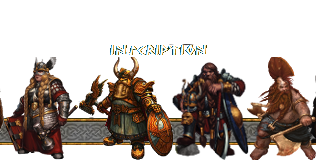

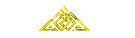
![[TUTO] Lorenz whfb Pageintrohg7](https://2img.net/r/ihimizer/img153/6999/pageintrohg7.jpg)
![[TUTO] Lorenz whfb Donyi7](https://2img.net/r/ihimizer/img291/651/donyi7.jpg)
![[TUTO] Lorenz whfb Chatel8](https://2img.net/r/ihimizer/img291/5310/chatel8.jpg)
![[TUTO] Lorenz whfb Choixxj6](https://2img.net/r/ihimizer/img263/4426/choixxj6.jpg)
![[TUTO] Lorenz whfb Craunitpq6](https://2img.net/r/ihimizer/img291/1621/craunitpq6.jpg)
![[TUTO] Lorenz whfb Selctunitxf0](https://2img.net/r/ihimizer/img245/2729/selctunitxf0.jpg)
![[TUTO] Lorenz whfb Selctunit2rd5](https://2img.net/r/ihimizer/img186/3503/selctunit2rd5.jpg)
![[TUTO] Lorenz whfb Selecthomme1mr7](https://2img.net/r/ihimizer/img468/6796/selecthomme1mr7.jpg)
![[TUTO] Lorenz whfb Selecthomme2up2](https://2img.net/r/ihimizer/img244/6190/selecthomme2up2.jpg)
![[TUTO] Lorenz whfb Paladinha1iw4](https://2img.net/r/ihimizer/img468/2119/paladinha1iw4.jpg)
![[TUTO] Lorenz whfb Paladinha2yk6](https://2img.net/r/ihimizer/img468/853/paladinha2yk6.jpg)
![[TUTO] Lorenz whfb Paladinha3dr0](https://2img.net/r/ihimizer/img64/6716/paladinha3dr0.jpg)
![[TUTO] Lorenz whfb Paladinha4pf5](https://2img.net/r/ihimizer/img468/4324/paladinha4pf5.jpg)
![[TUTO] Lorenz whfb Carac1ry3](https://2img.net/r/ihimizer/img64/9467/carac1ry3.jpg)
![[TUTO] Lorenz whfb Carac2pg9](https://2img.net/r/ihimizer/img64/4684/carac2pg9.jpg)
![[TUTO] Lorenz whfb Carc3tt7](https://2img.net/r/ihimizer/img64/7065/carc3tt7.jpg)
![[TUTO] Lorenz whfb Tiraileurs1qo7](https://2img.net/r/ihimizer/img444/3034/tiraileurs1qo7.jpg)
![[TUTO] Lorenz whfb Tiraileurs2fk0](https://2img.net/r/ihimizer/img64/7878/tiraileurs2fk0.jpg)
![[TUTO] Lorenz whfb Tiraileurs3js4](https://2img.net/r/ihimizer/img444/2898/tiraileurs3js4.jpg)
![[TUTO] Lorenz whfb Tiraileurs4iz0](https://2img.net/r/ihimizer/img64/7474/tiraileurs4iz0.jpg)
![[TUTO] Lorenz whfb Regle1wz2](https://2img.net/r/ihimizer/img64/7641/regle1wz2.jpg)
![[TUTO] Lorenz whfb Regle2hz7](https://2img.net/r/ihimizer/img63/3503/regle2hz7.jpg)
![[TUTO] Lorenz whfb Regle3bm6](https://2img.net/r/ihimizer/img215/795/regle3bm6.jpg)
![[TUTO] Lorenz whfb Rgle4pa3](https://2img.net/r/ihimizer/img64/9030/rgle4pa3.jpg)
![[TUTO] Lorenz whfb Rgle5ka3](https://2img.net/r/ihimizer/img63/3723/rgle5ka3.jpg)
![[TUTO] Lorenz whfb Regle6ob3](https://2img.net/r/ihimizer/img63/3323/regle6ob3.jpg)
![[TUTO] Lorenz whfb Avance1hz2](https://2img.net/r/ihimizer/img215/8924/avance1hz2.jpg)
![[TUTO] Lorenz whfb Avance2qt2](https://2img.net/r/ihimizer/img215/9756/avance2qt2.jpg)
![[TUTO] Lorenz whfb Roue1vm8](https://2img.net/r/ihimizer/img220/4062/roue1vm8.jpg)
![[TUTO] Lorenz whfb Roue2fp1](https://2img.net/r/ihimizer/img220/538/roue2fp1.jpg)
![[TUTO] Lorenz whfb Roue3bo9](https://2img.net/r/ihimizer/img226/5418/roue3bo9.jpg)
![[TUTO] Lorenz whfb Roue4eq3](https://2img.net/r/ihimizer/img157/8716/roue4eq3.jpg)
![[TUTO] Lorenz whfb Tourner1gt0](https://2img.net/r/ihimizer/img157/5388/tourner1gt0.jpg)
![[TUTO] Lorenz whfb Tourner2ot5](https://2img.net/r/ihimizer/img157/9895/tourner2ot5.jpg)
![[TUTO] Lorenz whfb Tourner3iz2](https://2img.net/r/ihimizer/img157/9444/tourner3iz2.jpg)
![[TUTO] Lorenz whfb Simplesk7](https://2img.net/r/ihimizer/img241/9818/simplesk7.jpg)
![[TUTO] Lorenz whfb Combat1qh6](https://2img.net/r/ihimizer/img241/8264/combat1qh6.jpg)
![[TUTO] Lorenz whfb Combat2sd3](https://2img.net/r/ihimizer/img223/974/combat2sd3.jpg)
![[TUTO] Lorenz whfb Combat3py6](https://2img.net/r/ihimizer/img223/2043/combat3py6.jpg)
![[TUTO] Lorenz whfb Tirkp4](https://2img.net/r/ihimizer/img154/5659/tirkp4.jpg)
![[TUTO] Lorenz whfb Tir2bisfd4](https://2img.net/r/ihimizer/img64/5205/tir2bisfd4.jpg)
![[TUTO] Lorenz whfb Tir2bk4](https://2img.net/r/ihimizer/img154/2716/tir2bk4.jpg)
![[TUTO] Lorenz whfb Om1oy0](https://2img.net/r/ihimizer/img406/9527/om1oy0.jpg)
![[TUTO] Lorenz whfb Om2yj4](https://2img.net/r/ihimizer/img115/3598/om2yj4.jpg)
![[TUTO] Lorenz whfb Om3ju6](https://2img.net/r/ihimizer/img115/7883/om3ju6.jpg)
![[TUTO] Lorenz whfb Outilssm1](https://2img.net/r/ihimizer/img406/9198/outilssm1.jpg)
![[TUTO] Lorenz whfb Verrrouom9](https://2img.net/r/ihimizer/img406/5502/verrrouom9.jpg)
![[TUTO] Lorenz whfb Remarqueqz7](https://2img.net/r/ihimizer/img115/8403/remarqueqz7.jpg)